Registra video, audio, gameplay e webcam per registrare facilmente momenti preziosi.
3 modi praticabili per registrare il webinar Livestorm su Windows/Mac
Livestorm è una piattaforma per conferenze che consente agli utenti di discutere l'ordine del giorno tramite una videochiamata. Ora, probabilmente lo usi per partecipare o sottoporti a sessioni e pensi di registrare Livestorm per rivederlo in futuro. Sebbene ti permetta di farlo, i privilegi di registrazione differiscono tra un ospitante e un partecipante, il che ti darà problemi. Per rendere tutto chiaro e facile da registrare, questo post presenta 3 modi per registrare Livestorm con diversi privilegi. Esplorali ora!
Elenco guide
Parte 1. Il modo predefinito per acquisire registrazioni Livestorm su Windows/Mac Parte 2. Il modo definitivo per registrare webinar Livestorm con alta qualità Parte 3. Domande frequenti su come registrare il webinar LivestormParte 1: il modo predefinito per acquisire registrazioni Livestorm su Windows/Mac
Proprio come quanto menzionato sopra, i privilegi di registrazione di Livestorm differiscono tra host e partecipante. Lo dimostra il sito ufficiale di Livestorm partecipanti vengono forniti consigli su strumenti di registrazione dello schermo di terze parti e sono tenuti a chiedere l'autorizzazione all'host per registrare le sessioni della riunione prima di utilizzarli. Ciò implica che non hanno la libertà e la capacità di utilizzare la funzionalità di registrazione dello schermo integrata nella piattaforma per eseguire la registrazione Livestorm.
D'altra parte, il ospite è stato quello a cui è stato concesso il privilegio di decidere se volevano sottoporsi alla registrazione dell'evento Livestorm. Potrebbero scegliere di registrare ogni sessione di Livestorm Manualmente O Automaticamente. L'unica cosa che potrebbe darti qualche dubbio è la durata della registrazione della piattaforma, che dipenderà dal tuo abbonamento attuale. Per iniziare a esplorare questi due modi per registrare Livestorm, procedi a controllare il contenuto di seguito.
1. Registrazione automatica del livestorm - Se scegli di registrare automaticamente la tua sessione Livestorm ogni volta che avvii un evento nella tua stanza, ecco alcuni passaggi che ti mostrano come registrare automaticamente il webinar su Livestorm:
Passo 1Sulla tua piattaforma Livestorm, accedi Impostazioni del tuo evento e seleziona il Registra e su richiesta nel gruppo di opzioni della piattaforma situato a sinistra.
Passo 2Quindi, fare clic su Casella di controllo Registra automaticamente all'avvio dell'evento per abilitare questa opzione. Dopo aver fatto ciò, la piattaforma registrerà automaticamente la tua sessione dopo di te avviare un evento e terminerà automaticamente quando tu terminare l'evento.
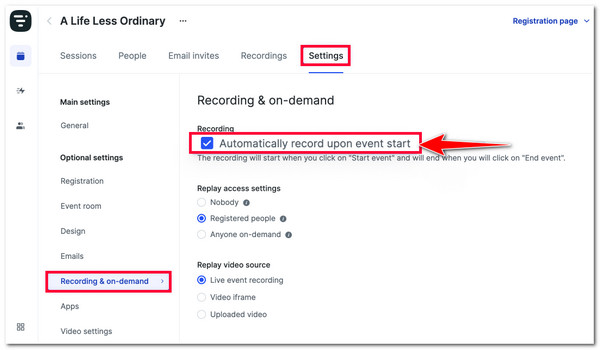
2. Registrazione manuale del Livestorm - Altrimenti, se vuoi controllare le tue registrazioni, devi selezionare la registrazione manuale. Per fare ciò, ecco i passaggi per registrare manualmente le sessioni Livestorm.
Passo 1Per favore, spegni il Registra automaticamente in base all'evento opzione selezionandola casella di controllo. Quindi, vai nella tua stanza e fai clic su Inizia evento nell'angolo in alto a destra della piattaforma.
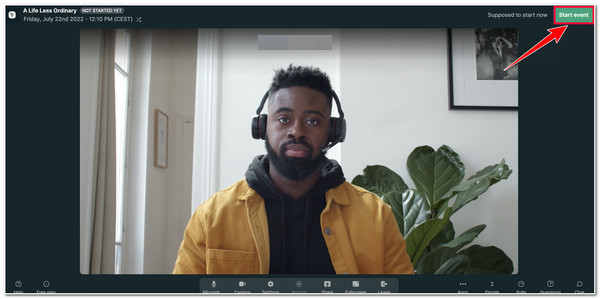
Passo 2Successivamente, su finestra pop, seleziona il Inizia evento opzione. Successivamente, seleziona Documentazione pulsante nella parte inferiore della piattaforma, tra Impostazioni e Opzioni di condivisione.
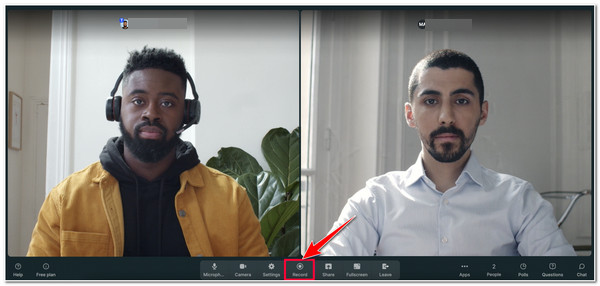
Passaggio 3Successivamente, vedrai a REC icona nell'angolo in alto a sinistra della piattaforma. Ciò indica che la tua sessione è già registrata. Se la sessione è terminata, fare clic su Fine evento opzione nell'angolo in alto a sinistra della piattaforma. Le tue registrazioni verranno salvate automaticamente.
Tuttavia, sebbene Livestorm, come host, ti consenta di registrare le sessioni delle riunioni, la qualità dell'output potrebbe essere migliore. Questo potrebbe darti fastidio ogni volta che rivedi la sessione che hai registrato. Ma non preoccuparti; questo post presenta uno strumento avanzato che supererà tutti gli svantaggi menzionati della registrazione Livestorm. Quindi, senza ulteriori indugi, tuffati nella parte successiva!
Parte 2: il modo definitivo per registrare webinar Livestorm con alta qualità
Questo è tutto! Questi sono i 2 modi in cui puoi registrare le sessioni Livestorm sul registratore predefinito della piattaforma. Ora, se sei infastidito dagli svantaggi della funzionalità di registrazione di questa piattaforma, come i privilegi di registrazione e la qualità dell'output, lo strumento migliore che puoi utilizzare per superarli è Registratore dello schermo attrezzo! Questo strumento integra un videoregistratore per registrare qualsiasi regione o area dello schermo Windows o Mac. Supporta anche Webcam Recorder, che ti consente di registrarti con la tua voce durante la sessione Livestorm. Insieme a queste funzionalità, tutte possono produrre output di alta qualità, che ti forniranno la migliore esperienza di visione della sessione. Per scoprire le sue altre potenti funzionalità, esplorane alcune qui sotto!

Supporta la funzione di disegno in tempo reale che ti consente di aggiungere testi, frecce, didascalie, ecc.
Possibilità di acquisire screenshot del tuo webinar Livestorm durante la registrazione.
Offri formati di alta qualità per esportare le tue registrazioni, come MP4, MOV, WMV, ecc.
Dotato della possibilità di registrare il tuo webinar Livestorm con alta qualità.
100% Sicuro
100% Sicuro
Come utilizzare 4Easysoft Screen Recorder per registrare Livestorm con alta qualità:
Passo 1Scarica e installa il Registratore dello schermo strumento sul tuo computer Windows o Mac. Successivamente, avvia lo strumento e fai clic su Videoregistratore pulsante. Quindi, accedi a Webinar Livestorm.

Passo 2Quindi, seleziona Pieno opzione per registrare l'intero schermo del tuo computer. Altrimenti, fai clic sul pulsante Personalizzato e selezionane uno specifico risoluzione registrare. Qualunque opzione tu abbia scelto, puoi comunque modificare e spostare i confini nell'area in cui si trova il webinar.

Passaggio 3Poi, accendere IL Suono del sistema pulsante di commutazione per registrare il webinar con audio. Per registrare il tuo viso e la tua voce durante la registrazione, accendere IL Webcam E Microfono pulsanti di commutazione. Puoi anche regolare i cursori del volume corrispondenti per modificarne il volume.

Passaggio 4Se sei soddisfatto delle tue configurazioni, seleziona il pulsante REC per avviare la registrazione di Livestorm. Durante la registrazione, puoi aggiungere forme, linee, frecce e didascalie e acquisire screenshot del tuo webinar Livestorm.

Passaggio 5Una volta terminata la sessione del webinar Livestorm, fare clic su Fermare icona. Quindi, nello strumento Anteprima sezione, puoi utilizzare il suo rifinitore avanzato di clip video per eliminare parti indesiderate delle tue registrazioni. Se sei soddisfatto, spunta la casella Salva pulsante per esportare la registrazione.

Parte 3: domande frequenti su come registrare il webinar Livestorm
-
La piattaforma avvisa l'host e gli altri partecipanti se registro una sessione Livestorm?
NO! Livestorm non può avvisare le persone all'interno della stanza che stai attualmente registrando la tua sessione. Tuttavia, come parte della tua responsabilità come utente, devi conservare le registrazioni e non condividerle con altri, soprattutto se acquisisci informazioni sensibili e contenuti proprietari.
-
Dove vanno le registrazioni Livestorm dopo aver terminato una sessione di riunione?
Una volta terminata la sessione dell'evento, la piattaforma salverà automaticamente le registrazioni, che potrai trovare accedendo alla dashboard di Livestorm, accedendo alla scheda Registrazioni, e il gioco è fatto. Puoi anche scaricarli selezionando il pulsante di download.
-
È un fenomeno normale che il Livestorm a volte si metta automaticamente in pausa?
Sì, è normale e non è dovuto a problemi di sistema o bug della piattaforma. Questa è una funzionalità integrata della piattaforma. Ciò si verifica ogni volta che nella stanza non sono presenti partecipanti e nessun file multimediale, schermo o documento viene condiviso per più di 30 secondi.
Conclusione
Ecco qua! Questi sono i 3 modi per eseguire la registrazione Livestorm! Avendo questi 3 modi, ora puoi registrare tutte le discussioni e gli ordini del giorno che hanno avuto luogo sulla piattaforma. Ora, se gli svantaggi citati di questo strumento ti infastidiscono e ti spingono a trovare la migliore alternativa per superarli, allora il Registratore dello schermo è quello che stai cercando! Questo strumento è dotato di funzionalità di registrazione video e webcam che puoi utilizzare per registrare con audio qualsiasi area dello schermo del tuo computer Windows o Mac! Insieme a queste funzionalità, questo strumento è anche in grado di fornirti risultati di alta qualità!
100% Sicuro
100% Sicuro

 Pubblicato da
Pubblicato da 